在日常生活中,我们经常需要使用多个微信账号来管理不同的社交关系或工作需求,而对于华为手机用户来说,添加和设置两个微信账号并不复杂。通过简单的操作步骤,我们可以轻松实现在同一部手机上同时登录两个微信账号的便利。接下来让我们一起来了解华为手机如何添加和设置两个微信账号的方法。
华为手机如何设置两个微信账号
步骤如下:
1.解锁手机,可以看到当前桌面显示一个微信图标,点击设置。
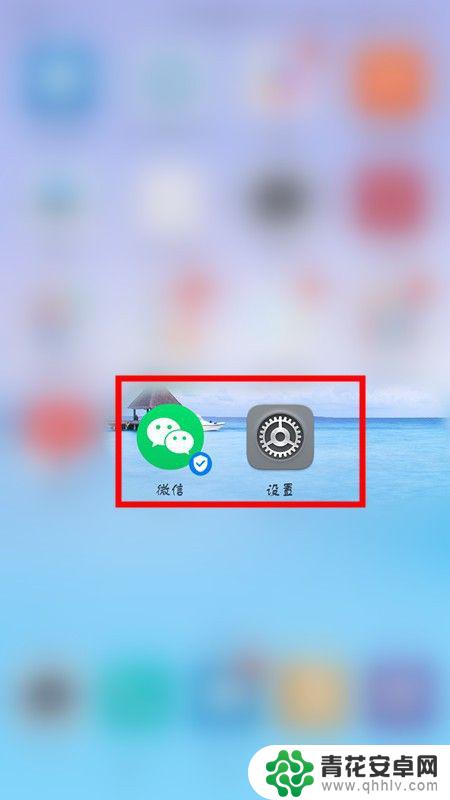
2.进入设置页面,点击应用和通知选项。
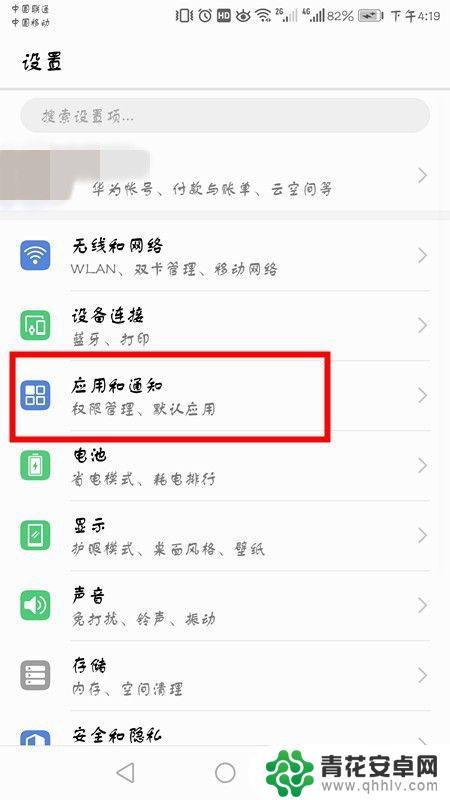
3.在应用和通知界面,点击应用分身。
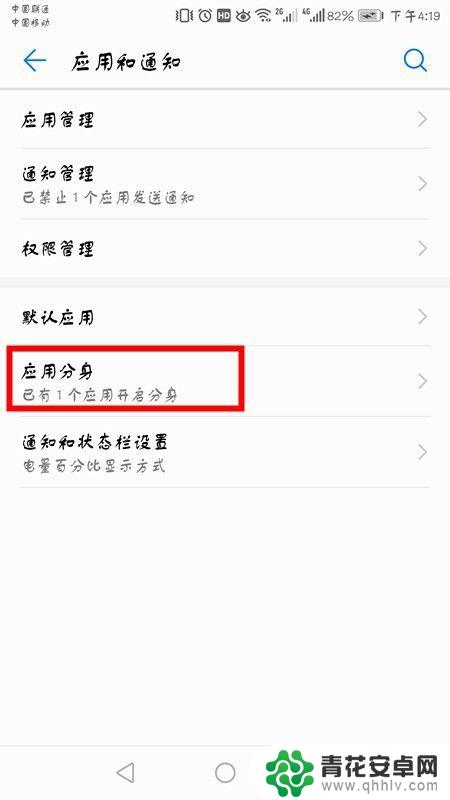
4.可以看到当前显示未分身的软件,选择微信,点击右面开启按钮。
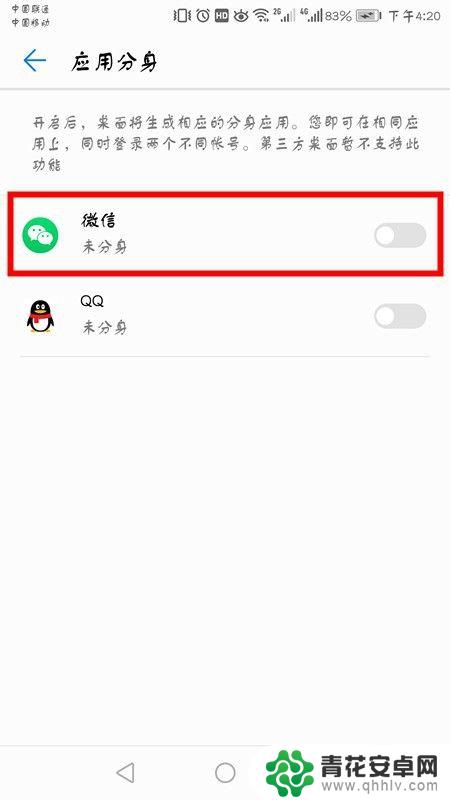
5.开启之后,底部会显示正在创建分身应用。
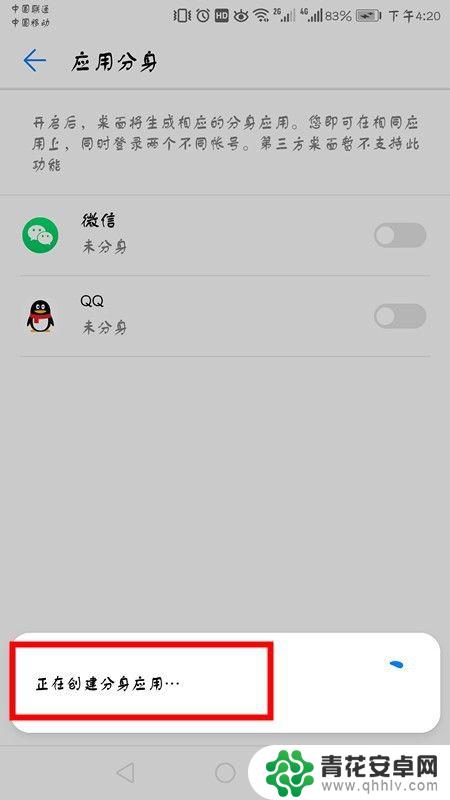
6.成功后返回桌面,会显示两个微信图标。点击登录另一个微信账号即可。
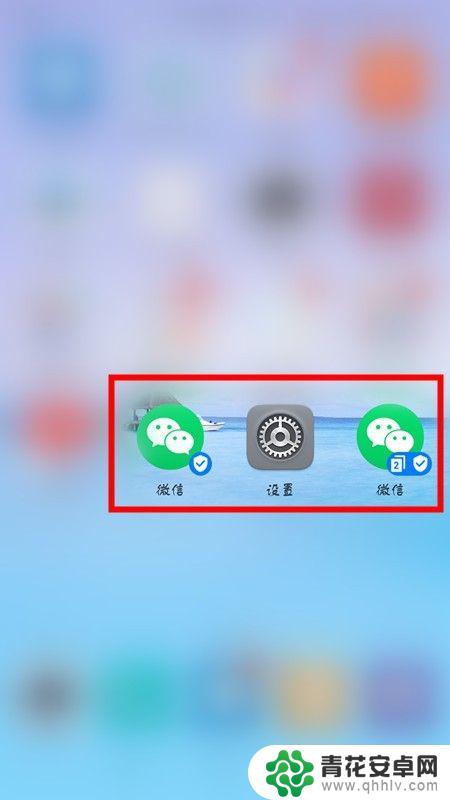
7.方法总结:
1、解锁手机点击设置。
2、选择应用和通知选项,点击应用分身。
3、选择微信,点击右面开启按钮,底部会显示正在创建分身应用。
4、返回桌面,会显示两个微信图标。点击登录另一个微信账号即可。
以上就是关于华为手机如何添加两个微信的全部内容,如果你也遇到了相同的情况,可以按照以上方法来解决。










